Cómo excluirse de los anuncios personalizados en cualquier teléfono inteligente, tableta o PC

Los modernos sistemas operativos móviles: iOS de Apple, Android de Android y Windows 10 de Microsoft, todos proporcionan un identificador publicitario único para aplicaciones que usas Las aplicaciones utilizan este identificador para rastrear sus intereses y proporcionar anuncios personalizados.
Si prefiere no ver anuncios personalizados en aplicaciones, todos los sistemas operativos proporcionan una forma de desactivar, o simplemente restablecer, su identificador. Todavía verá anuncios, simplemente no serán personalizados. Estas configuraciones son solo para aplicaciones, no para sitios web en su navegador.
Qué hace esto (y qué no hace esto)
Esto no deshabilita los anuncios integrados en la aplicación, o reduce la cantidad de anuncios que tendrá ver. En cambio, inhabilita el acceso a una función de seguimiento que normalmente permite a las redes publicitarias rastrear su uso en todas las aplicaciones. Esto se usa para crear un perfil de anuncio personalizado sobre usted y para servir anuncios dirigidos.
Con esta función deshabilitada, no verá los anuncios dirigidos específicamente a usted según otras aplicaciones que estaba usando. Por ejemplo, si está comprando un producto en la aplicación A, no verá anuncios para ese tipo de producto en la aplicación B. Sin embargo, verá anuncios para ese tipo de producto en la aplicación A; esto simplemente evita que se crucen seguimiento de anuncios de aplicaciones.
iPhone y iPad
Apple introdujo esta opción en iOS 6. Anteriormente, los anuncios se basaban en un identificador de dispositivo exclusivo para rastrear su dispositivo, siempre. Ahora, dependen de un identificador de seguimiento de anuncios que puede deshabilitar o restablecer. Esto afecta los anuncios en la aplicación proporcionados por la red iAd de Apple.
Para cambiar esta configuración, abra la aplicación Configuración, seleccione la categoría Privacidad y toque la opción Publicidad en la parte inferior de la pantalla. Active la opción "Limitar el seguimiento de anuncios" para deshabilitar los anuncios basados en intereses o toque "Restablecer identificador publicitario" si desea seguir viendo anuncios basados en intereses en el futuro, pero limpie su perfil existente.
También puede deshabilitar la ubicación anuncios basados en datos, si lo desea. Abra la pantalla Configuración, seleccione la categoría Privacidad y toque Servicios de ubicación. Toque la opción "Servicios del sistema" en la parte inferior de la lista y desactive "iAds basados en la ubicación".
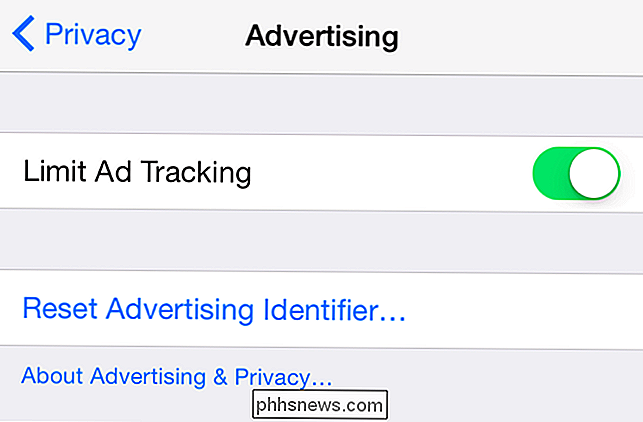
Android
También hay una configuración que hace lo mismo en teléfonos y tabletas Android. Funciona de manera similar a la función en iOS. En lugar de utilizar un identificador único e inmutable para identificar su dispositivo, utiliza una identificación "anónima" que puede restablecerse o deshabilitarse.
Esta opción se encuentra en la aplicación Google Settings que Google agregó silenciosamente a los dispositivos a través de Google Play Services. 2013, por lo que debe tenerlo en su dispositivo.
Abra el cajón de su aplicación e inicie la aplicación Google Setting. Toque "Anuncios" en Servicios y active la opción "Exclusión de anuncios basados en intereses". También puede restablecer su ID de publicidad desde aquí tocando "Restablecer ID de publicidad".
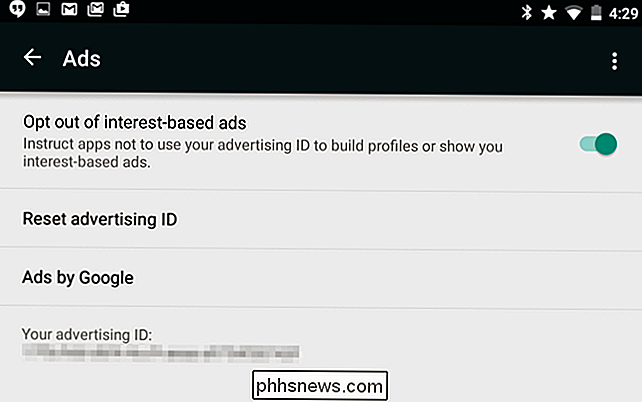
Windows 10
RELACIONADO: 30 formas en que sus equipos con Windows 10 Inicio de Microsoft
Windows 10 tiene una configuración similar para sus aplicaciones y sus anuncios. Encontrará esta configuración particular en la aplicación de Configuración. Abra el menú Inicio, haga clic en Configuración y seleccione la categoría Privacidad. En la parte superior del panel General, verá un mensaje que dice "Deje que las aplicaciones usen mi ID de publicidad para las experiencias en todas las aplicaciones (desactivar esta opción restablecerá su ID)". Deshabilite esta configuración para deshabilitar esos anuncios personalizados. Para restablecer su ID, simplemente desactive la configuración y vuelva a activarla.
Esta configuración solo afecta a las nuevas "aplicaciones universales" que obtiene de la Tienda Windows. No afectará ninguna aplicación de escritorio tradicional de Windows que utilice publicidad, como el propio programa de escritorio Skype de Microsoft, por ejemplo. Esta configuración debe estar en el mismo lugar en los teléfonos con Windows 10.
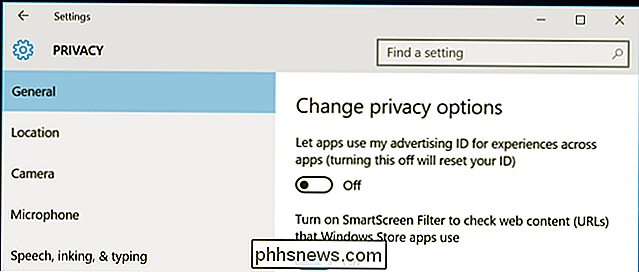
La Web
No hay una configuración similar para los programas de escritorio de Windows tradicionales, el software de Mac o las aplicaciones de Linux. En cambio, generalmente obtendrá esos anuncios basados en intereses desde su navegador web.
Las redes publicitarias lo rastrean de varias maneras, lo que incluye pedirle a su navegador web que almacene cookies y vincular su actividad a una cuenta donde permanezca conectado. con con diferentes servicios.
Una variedad de sitios web y redes publicitarias proporcionan cierto control sobre si usted ve esos anuncios basados en intereses en la web. Por ejemplo, Google ofrece páginas donde puede controlar los anuncios basados en intereses cuando se inicia sesión en Google y cuando no está registrado en Google. Existen otras herramientas de exclusión voluntaria, como la página de elección de consumidor de Digital Advertising Alliance y la página Ad Choices para usuarios europeos. Otras redes publicitarias y servicios pueden tener sus propias opciones para controlar esto.
Este es un enfoque disperso que se necesita porque la opción "No rastrear" integrada en los navegadores modernos se ignora en gran medida. También puede borrar sus cookies cada vez que cierre su navegador web. Tendría que iniciar sesión en los sitios web que utiliza una y otra vez, pero no se generarán datos a lo largo del tiempo, a menos que se trate de datos basados en cuentas y siempre vuelva a iniciar sesión en los mismos sitios web.
Por supuesto, ya sea personalizado, de interés los anuncios basados en información son en realidad un problema es una cuestión de desacuerdo. De esta forma, se asegurará de que vea los anuncios dirigidos a usted, al menos teóricamente; por ejemplo, no verá anuncios de pañales si no es uno de los padres. En la práctica, algunas personas los encuentran "espeluznantes", ya sea que quieras verlos depende de ti.

Todos esos "sellos de aprobación" en los sitios web no significan nada
Verán insignias como "Norton Secured", "Microsoft Certified Partner" y "BBB Accredited Business" en toda la web, especialmente al descargar software. No debe confiar ciegamente en un sitio web que muestre tales insignias; son solo imágenes que cualquiera puede copiar y pegar. Consejos como "Si ve un sello McAfee SECURE en un sitio web, sabe que es seguro", es incorrecto.

Cómo ajustar y acoplar Windows a los lados de su Chrome OS Pantalla
Una buena administración de ventanas es importante para hacer las cosas de forma rápida y eficiente en cualquier computadora . Si bien la mayoría de los usuarios saben cómo "ajustar" las ventanas a los lados de la pantalla en Windows y macOS, siempre es sorprendente cómo muchos no se dan cuenta de que esto también está disponible en los Chromebook.



